Најлакши начин да промените Цхроме-ове подразумеване језике
Многе веб странице се нуде на више од једног језика. Док је подразумевана поставка у Гоогле Цхроме је амерички енглески, промените језик Цхроме-а на скоро све што желите.
Упутства у овом чланку се односе на десктоп верзију Цхроме-а за све оперативни системи и мобилну апликацију Цхроме за иОС и Андроид.
Како променити језике Цхроме-а
У Гоогле Цхроме-у вам је дата могућност да наведете језике по жељеном редоследу. Пре него што се веб страница прикаже, Цхроме ће проверити да ли подржава жељене језике наведеним редоследом. Ако је страница доступна на једном од ових језика, биће приказана у жељеном писму.
Да бисте променили подешавања језика у Цхроме-у:
Пре него што почнете, можда ћете желети ажурирајте Гоогле Цхроме да бисте били сигурни да користите најновију верзију прегледач.
-
Изаберите три тачке у горњем десном углу Цхроме-а и изаберите Подешавања из падајућег менија.
До подешавања Цхроме-а можете доћи и уносом цхроме://сеттингс/ у УРЛ бар.

-
Померите се надоле и изаберите Напредно на самом дну те странице да бисте открили више подешавања.

-
Финд тхе Језици одељак, а затим изаберите Језик да повучете нови мени.
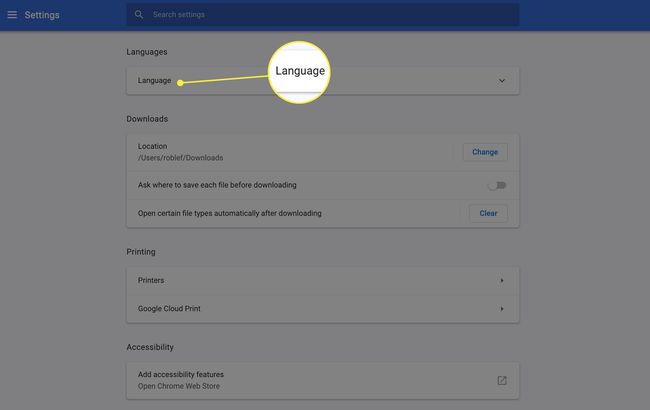
-
Требало би да видите најмање један језик или можда више наведен у жељеном редоследу. Један ће бити изабран као подразумевани језик са поруком која каже Овај језик се користи за приказ корисничког интерфејса Гоогле Цхроме-а. Можда ћете видети и другу опцију са поруком која каже Овај језик се користи за превођење веб страница.
Да бисте изабрали други језик, изаберите Додајте језике.
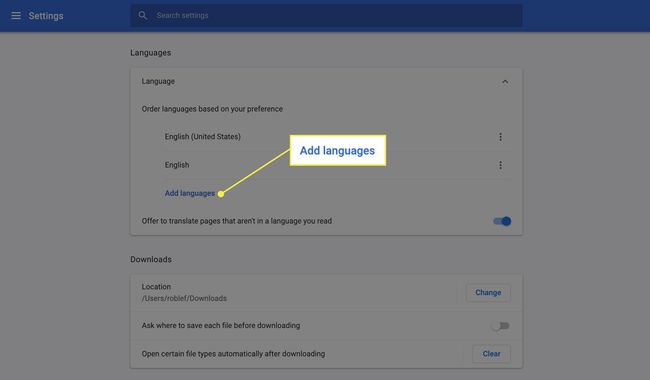
-
Претражујте или скролујте кроз листу и означите поља поред језика које желите, а затим изаберите Додати.
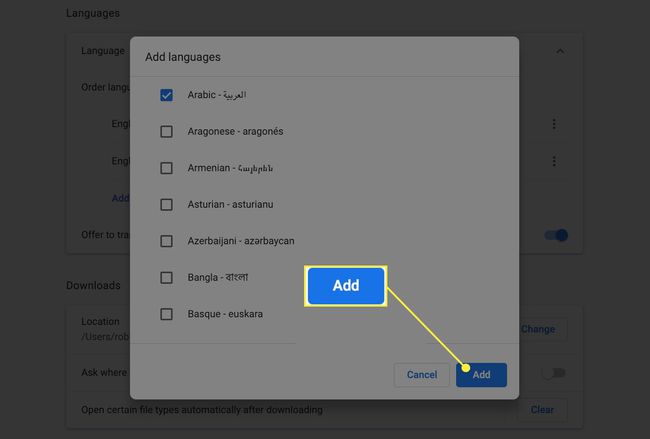
-
Када су нови језици сада на дну листе, изаберите три тачке поред језика да бисте прилагодили његову позицију на листи.
Такође имате опцију да избришете језик, прикажете Гоогле Цхроме на том језику или да Цхроме аутоматски понуди да преведе странице на тај језик.
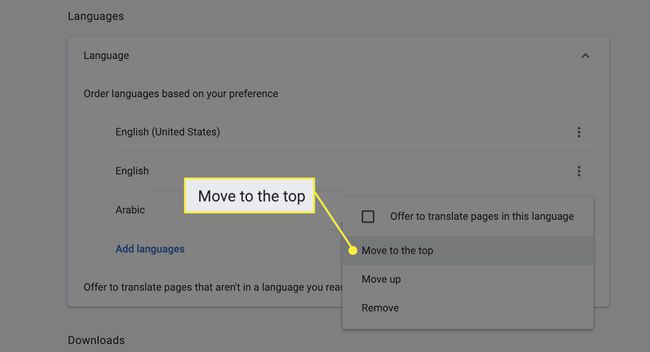
Изађите из подешавања Цхроме-а. Подешавања језика се аутоматски чувају када их мењате.
Када посетите страницу написану на језику који није на вашој листи, Цхроме ће понудити да је преведе. Ако желите да штампате на другом језику из Цхроме-а, прво морате да преведете страницу.
Како променити језике у апликацији Цхроме
Мобилна Цхроме апликација такође може да преводи странице, али не нуди толику контролу над избором језика као што је то код десктоп програма. Да бисте променили подразумевани језик и превели текст на други језик у апликацији Цхроме:
Отворите апликацију Цхроме и додирните Више.
Славина Подешавања.
-
Славина Језик и регион.
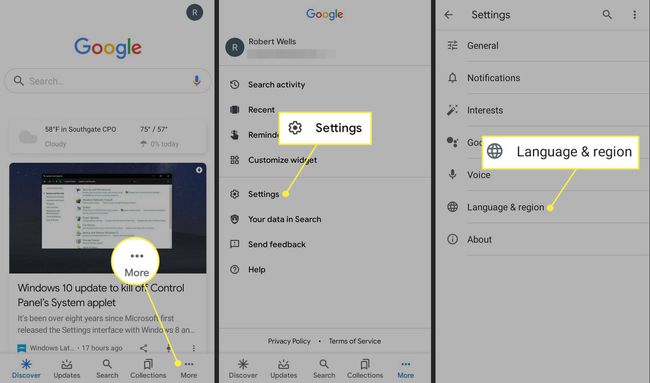
Славина Језик претраге.
Додирните језик који желите да користите.
-
Ако посетите веб локацију са текстом на другом језику, апликација Цхроме ће приказати језичке опције на дну странице. Изаберите свој језик да би Гоогле Цхроме превео страницу.

Можете такође измените подразумевани језик у Иахоо-у, промените подразумевани језик у Фирефок-у, и прилагодите језичке поставке у Интернет Екплорер-у.
